Pri prihlásení urobte zo systému Windows Play obľúbenú skladbu alebo video

Ak chcete smiať viac, čo sa stane po prihlásení do systému Windows, prečo nechcete prehrávať svoju obľúbenú skladbu alebo video? Tu je postup, ako to urobiť pomocou Plánovača úloh.
Už vás nebaví počuť rovnaké staré Windowszvonenie pri každom zapnutí počítača a prihlásení? Je ľahké prispôsobiť zvuky alebo ich úplne zakázať. Prečo však nevytriasať veci a prinútiť Windows, aby prehral vašu obľúbenú skladbu alebo video? Tu je návod, ako používať Plánovač úloh.
Prehrajte skladbu pri prihlásení do systému Windows
S Úlohou môžete robiť veľa zaujímavých vecíPlánovač. Nedávno sme vám ukázali, ako vytvoriť základnú úlohu, aby sa váš počítač stal špičkovým budíkom a po prebudení si prehral video, hudbu alebo podcast. Ďalšie informácie o vytvorení základnej úlohy nájdete v tomto článku o automatickom spúšťaní programu Čistenie disku v systéme Windows.
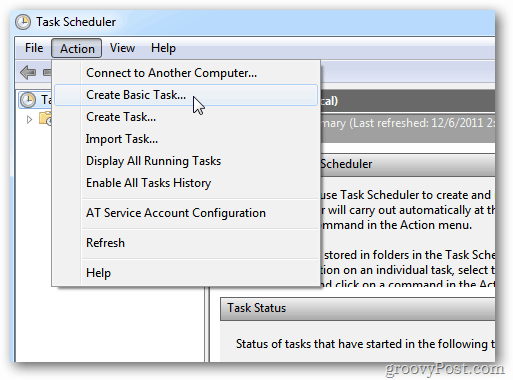
Ak chcete prehrať skladbu po prihlásení, začnite vytvorením základnej úlohy a prejdite sprievodcu. Po pomenovaní vyberte Trigger Keď sa prihlásim.
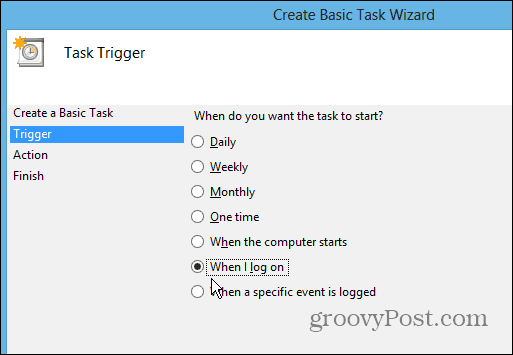
Potom pre akciu vyberte Spustite program.
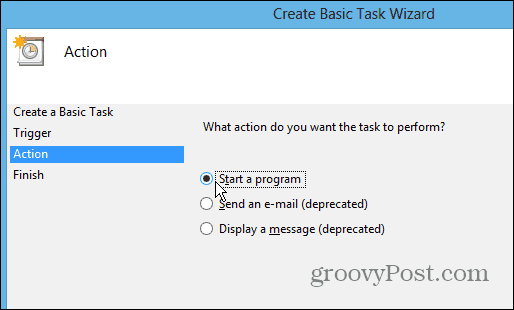
Ďalej, v poli Program / Script, prejdite naumiestnenie hudobného prehrávača, ktorý chcete použiť. Ak si chcete ponechať všetky Windows, jednoducho prejdite na Windows Media Player. Alebo v tomto príklade používam svoj obľúbený všestranný prehrávač médií VLC.
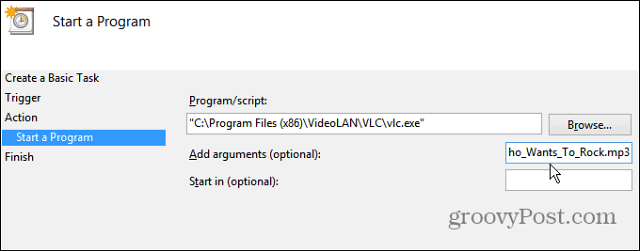
Ak chcete pridať predložené argumenty, skopírujte ho do plne cesta k hudbe alebo videu, ktoré chcete prehrať.
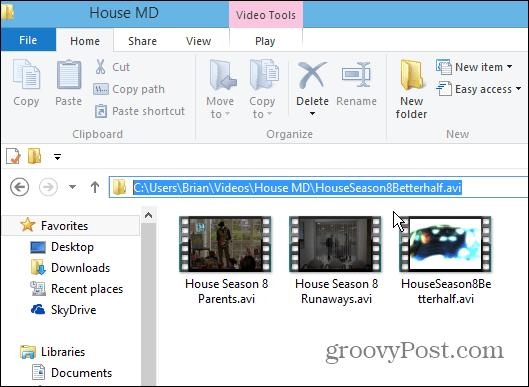
Poznámka: Najlepšie výsledky dosiahnete, ak v ceste k hudobnému alebo video súboru, ktorý chcete prehrať, nie sú medzery. V opačnom prípade sa pravdepodobne zobrazí chyba, že súbor nebude možné prehrať.
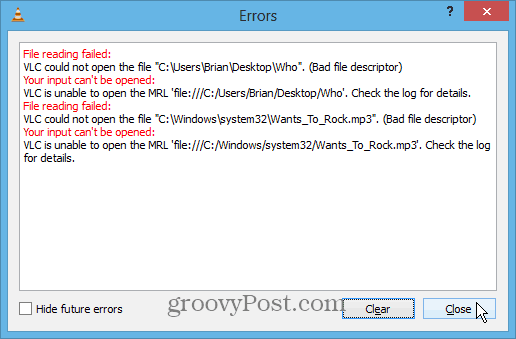
Ak chcete skontrolovať, či ste úlohu nastavili správne, otvorte knižnicu plánovača úloh, kliknite pravým tlačidlom myši na úlohu a vyberte príkaz Spustiť.
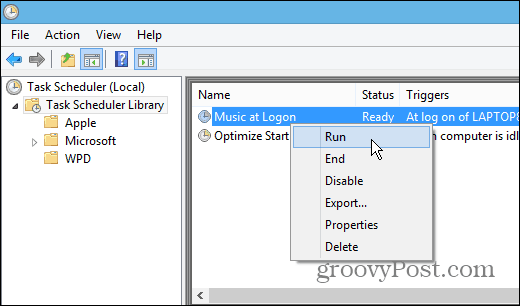
Teraz, keď sa prihlásite do svojho účtu, video aleboPrehrá sa vybraný hudobný súbor. Ďalšou vecou, na ktorú treba pamätať, je to, že úloha sa spustí pri každom prihlásení, nielen pri prvom zapnutí systému.
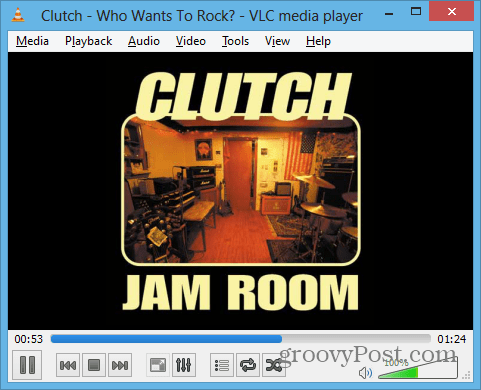

![Zdieľajte ľubovoľnú skladbu s krátkou adresou URL pomocou nástroja Tinysong [groovyReview]](/images/reviews/share-any-song-with-a-short-url-using-tinysong-groovyreview.png)




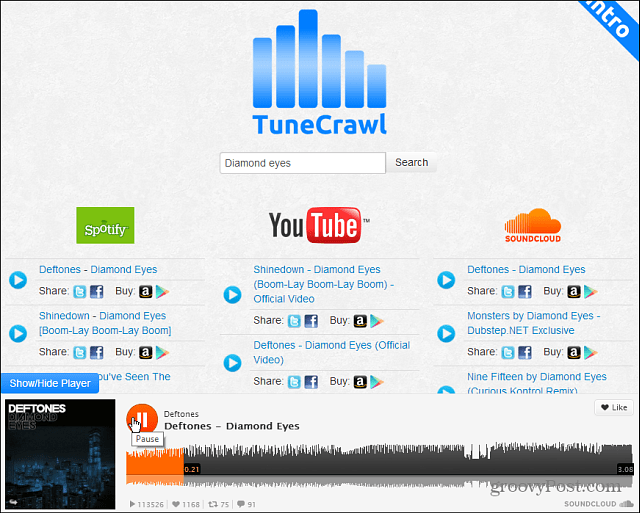



Zanechať komentár